- Autore Jason Gerald [email protected].
- Public 2024-01-19 22:13.
- Ultima modifica 2025-01-23 12:20.
Questo articolo spiega come aumentare il volume del tuo computer. Sia i computer Windows che quelli Mac hanno una combinazione di opzioni hardware integrate e impostazioni di sistema che puoi utilizzare per modificare il volume. Se stai utilizzando un computer desktop Windows invece di un laptop, di solito avrai bisogno di un controllo del volume sugli altoparlanti esterni per alzare il volume del computer.
Fare un passo
Metodo 1 di 2: su computer Windows

Passaggio 1. Utilizzare i pulsanti del volume o l'altoparlante del computer
Tutti i laptop hanno un pulsante di controllo del volume situato su un lato. Premere il pulsante “volume su” (solitamente indicato dal simbolo “ + sopra o vicino al pulsante) per aumentare il volume del computer.
I computer desktop di solito utilizzano altoparlanti separati, quindi sarà necessario utilizzare il lettore o il pulsante "volume su" sugli altoparlanti se si utilizzano questi computer
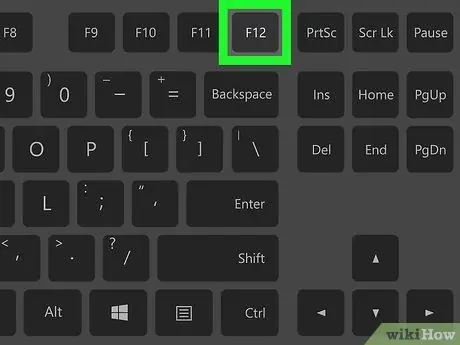
Passaggio 2. Usa le scorciatoie da tastiera
Se il tuo laptop ha un'icona del volume sopra o sopra i tasti funzione (es. F12 ), nella parte superiore della tastiera, potresti essere in grado di premere il pulsante del volume all'estrema destra per aumentare il volume del computer.
- Su alcuni computer, sarà necessario tenere premuto il tasto Fn mentre si preme il tasto funzione appropriato.
- Gli utenti di computer desktop di solito non possono utilizzare le scorciatoie da tastiera per personalizzare la tastiera, a meno che non utilizzino un monitor con altoparlanti.
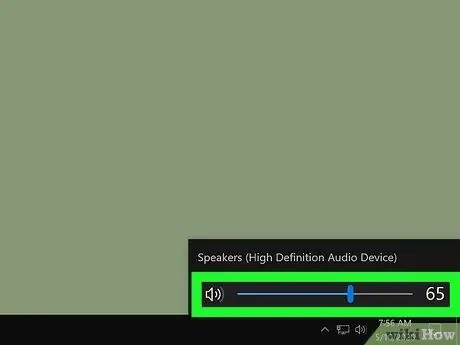
Passaggio 3. Utilizzare il dispositivo di scorrimento "Volume"
Se hai un laptop, puoi regolare il volume del computer tramite la barra delle applicazioni. Fai clic sull'icona del volume nell'angolo in basso a destra dello schermo, quindi fai clic e trascina il cursore nella finestra che appare a destra.
Ancora una volta, gli utenti di computer desktop di solito non possono seguire questo passaggio
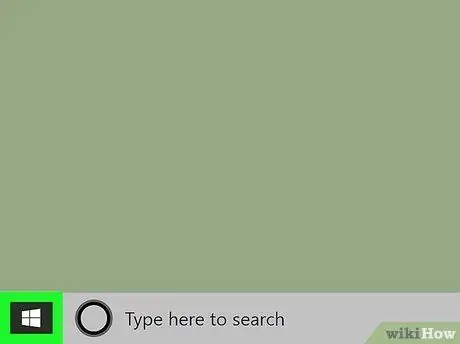
Passaggio 4. Aprire il menu "Start"
Fare clic sul logo di Windows nell'angolo in basso a sinistra dello schermo.
I seguenti passaggi sono necessari solo se hai problemi a regolare il volume o non riesci a sentire l'audio dal tuo computer utilizzando i passaggi precedenti
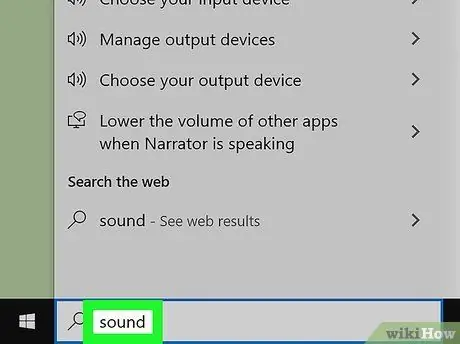
Passaggio 5. Aprire il menu "Suono"
Digita il suono, quindi fai clic su " Suono " nella parte superiore della finestra "Start".
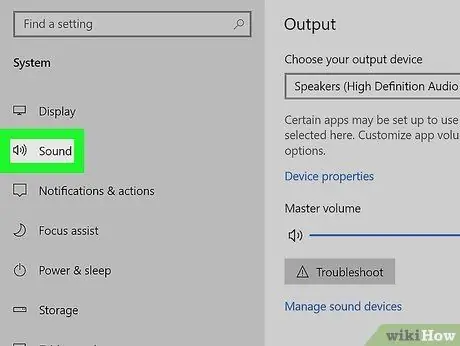
Passaggio 6. Fare clic sulla scheda Riproduzione
Questa scheda si trova nella parte superiore della finestra "Suono".
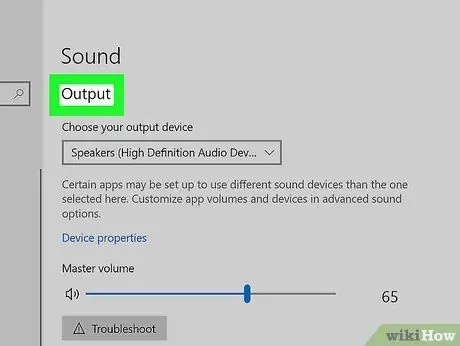
Passaggio 7. Selezionare gli altoparlanti del computer
Fare clic sull'opzione "Altoparlanti" per selezionarlo.
Potrebbe essere visualizzato il nome o la marca dell'altoparlante, a seconda del dispositivo altoparlante utilizzato nel computer
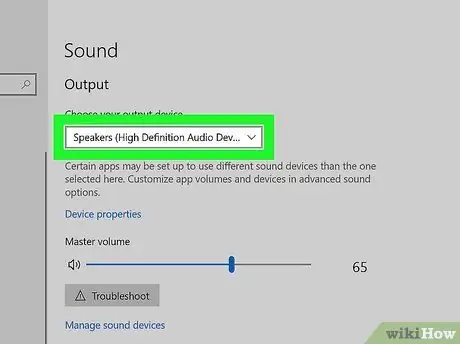
Passaggio 8. Fare clic su Proprietà
Si trova nell'angolo inferiore destro della finestra. Successivamente, verrà visualizzata una finestra pop-up.
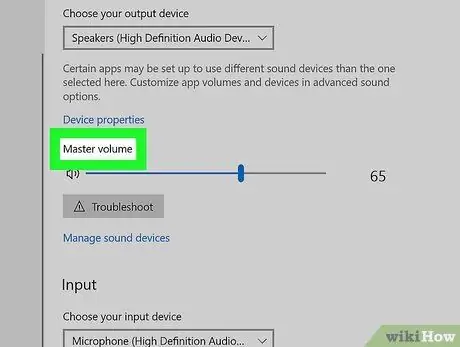
Passaggio 9. Fare clic sulla scheda Livelli
È una scheda nella parte superiore della finestra pop-up.
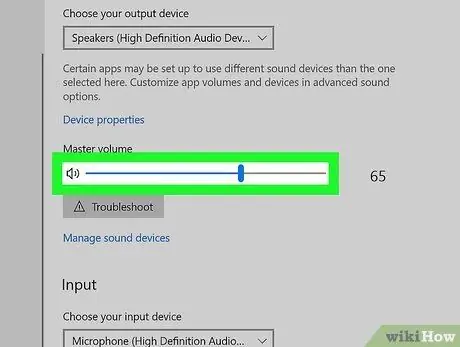
Passaggio 10. Trascina il cursore verso destra
Dopo il trascinamento, il volume di uscita audio dell'altoparlante verrà aumentato.
Se il dispositivo di scorrimento è al 100%, il volume del computer ha raggiunto il livello più alto/più alto
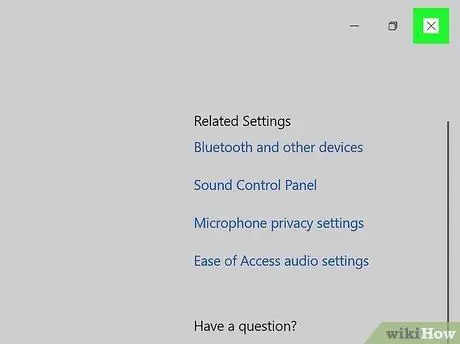
Passaggio 11. Salva le modifiche
Fare clic su " ok " nella parte inferiore di entrambe le finestre "Audio" che si aprono per salvarli. Ora, il volume del computer suonerà più forte.
Metodo 2 di 2: su computer Mac
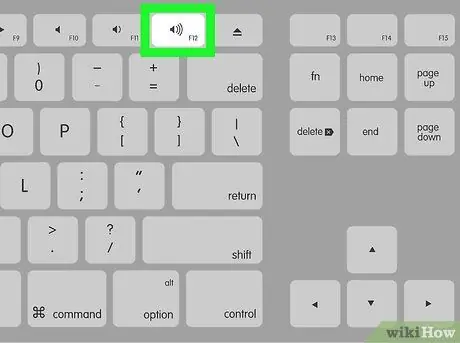
Passaggio 1. Utilizzare i tasti della tastiera del computer
Premi il tasto F12 nella parte superiore della tastiera del computer per aumentare il volume di un livello.
- Se il tuo computer ha una touchbar, vai a
Finder per visualizzare le opzioni corrette, quindi tocca l'icona "volume su" sul lato destro della touchbar.
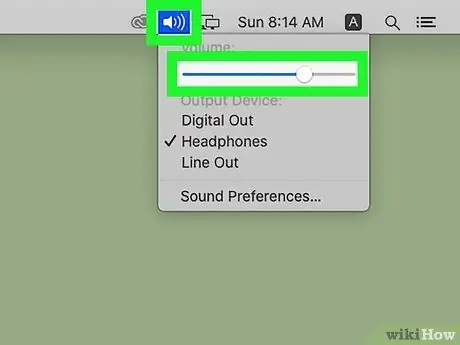
Passaggio 2. Utilizzare il menu "Suono" nella barra dei menu
Fare clic sull'icona "Volume"
nell'angolo in alto a destra dello schermo, quindi fai clic e trascina il cursore del volume verso l'alto per aumentare il volume del computer.
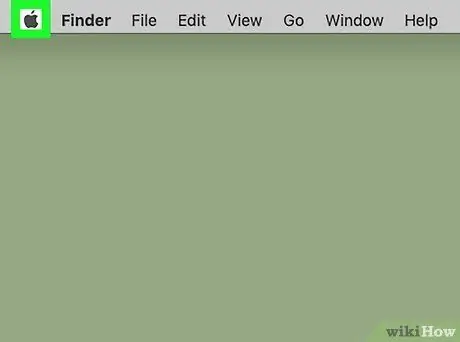
Passaggio 3. Apri il menu Apple
Fai clic sul logo Apple nell'angolo in alto a sinistra dello schermo. Successivamente apparirà un menu a discesa.
Questi passaggi dovrebbero essere seguiti solo se hai problemi a regolare il volume o non riesci a sentire l'uscita audio del computer con i passaggi precedenti
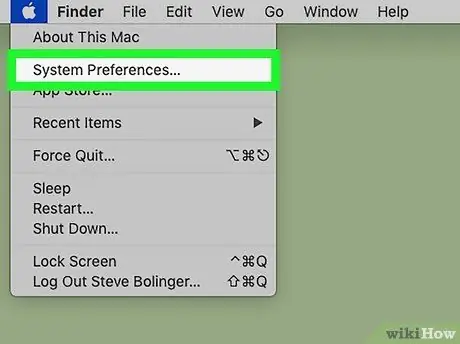
Passaggio 4. Fare clic su Preferenze di Sistema…
Questa opzione si trova nel menu a discesa. Successivamente si aprirà la finestra "Preferenze di Sistema".
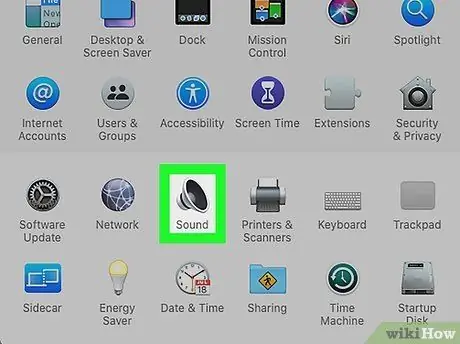
Passaggio 5. Fare clic su Suono
Questa icona dell'altoparlante viene visualizzata nella finestra "Preferenze di sistema". Una volta cliccato, verrà visualizzata una finestra pop-up.
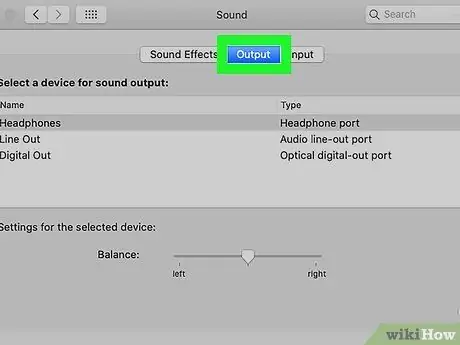
Passaggio 6. Fare clic sulla scheda Output
Questa scheda si trova sopra la finestra a comparsa "Suono".
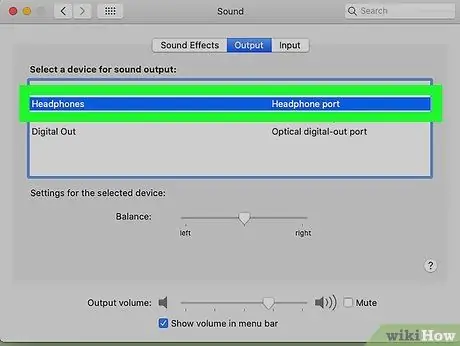
Passaggio 7. Fare clic su Altoparlanti interni
È nella parte superiore della finestra.
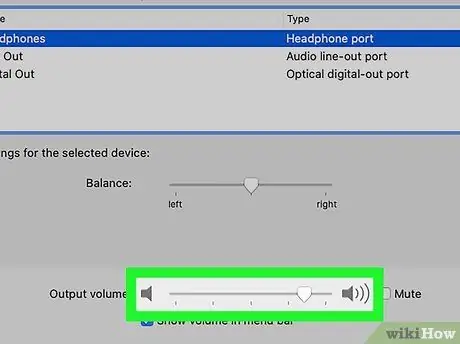
Passaggio 8. Aumentare il volume del computer
Fare clic e trascinare il dispositivo di scorrimento "Volume di output" nella parte inferiore della finestra verso destra. Il volume dell'audio emesso dagli altoparlanti del computer verrà aumentato.
- Se la casella " Muto " è selezionata, fare clic sulla casella in modo che il computer possa riprodurre l'audio.
- Chiudi questo menu per salvare le impostazioni.
Suggerimenti
- Assicurati che l'impostazione del volume sull'applicazione che stai utilizzando sia impostata al livello massimo. In questo modo, puoi aumentare ulteriormente il volume quando le impostazioni del dispositivo sono massimizzate. Ad esempio, se stai guardando un video su YouTube, assicurati che il pulsante di scorrimento del volume nella finestra del video sia nella posizione più alta.
- Usa altoparlanti esterni o altoparlanti wireless Bluetooth per aumentare ulteriormente il volume. Quando sono collegati a un computer o un dispositivo, gli altoparlanti possono aumentare e massimizzare il volume dell'uscita audio.






